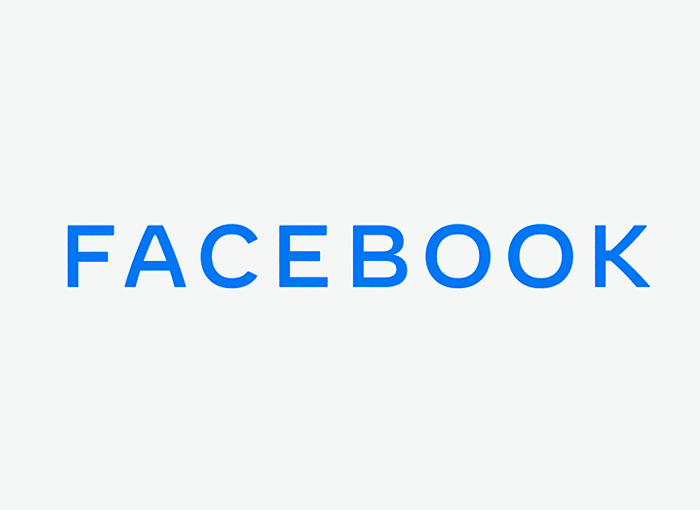Jos olet tullut näin pitkälle, se johtuu todennäköisesti siitä, että olet kiinnostunut tietämään kuinka ottaa käyttöön ja poistaa käytöstä Facebook -ystävien live -videoilmoitukset kun ne lähetetään mistä tahansa. Tästä syystä selitämme seuraavilla linjoilla vaiheet, jotka sinun on suoritettava tämän vaihtoehdon määrittämiseksi, jotta et keskeytyisi enää niistä ilmoituksista, jotka voivat osoittautua häiritseviksi.
Ensimmäinen asia, jonka aiomme opettaa sinulle, on vaiheet, jotka sinun on noudatettava ottaa Facebook -hälytykset käyttöön tai poistaa ne käytöstä millä tahansa laitteella, on tärkeää, että tiedät vaiheet, jotka sinun on suoritettava jokaisessa niistä. Lisäksi aiomme selittää yksityiskohtaisesti muut asetukset, jotka voit tehdä Facebook Live -palvelussa valitaksesi, haluatko vastaanottaa kommentteja vai katsella lähetystä televisiostasi.
Facebook Live Live -videoilmoitusten ottaminen käyttöön ja poistaminen käytöstä
Riippuen mobiililaitteesta, josta käytät Facebookia, sinun on suoritettava useita vaiheita aktivoidaksesi tai deaktivoidaksesi haluamallasi tavalla ilmoitukset siitä, että Facebook -ystäväsi lähettävät suorana Facebook Live -palvelun kautta. Jotta sinulla ei olisi epäilyksiä siitä, aiomme selittää vaiheet, jotka sinun on suoritettava jokaisessa laitteessa, josta voit käyttää tätä sosiaalista verkostoa:
Android
Jos sinulla on Android -mobiililaite, jossa haluat säätää näitä ilmoituksia, seuraavat vaiheet ovat hyvin yksinkertaisia.
- Ensin sinun on syötettävä Facebook -sovellus Android -päätelaitteeltasi ja kirjoitettava sitten käyttäjätunnuksesi ja salasanasi.
- Siirry sitten näytön oikeaan yläkulmaan, missä sinun on Napsauta painiketta, jossa on kolme vaakasuoraa viivaa.
- Kun teet tämän, näet, kuinka vaihtoehtovalikko näytetään, joista sinun on löydettävä vaihtoehto Asetukset ja yksityisyys, johon sinun on napsautettava.
- Sitten sinun on valittava vaihtoehto kokoonpano, joka avaa uuden ikkunan näytöllesi, joten sinun on liu'utettava sormeasi käytettävissä olevien vaihtoehtojen välillä, kunnes löydät Ilmoitusasetukset.
- Kun valitset tämän vaihtoehdon, sinun on valittava vaihtoehto Video, paikantamiseen Salli ilmoitukset Facebookissa.
- Kun olet valinnut tämän vaihtoehdon, sinulla on mahdollisuus napsauttaa kytkintä aktivoidaksesi tai deaktivoidaksesi ilmoitusten saapumisen.
- Jos haluat aktivoida ystäviesi hälytykset, kun he ovat live -tilassa, sinun on muokattava heitä ottamalla asetukset käyttöön Push, sähköposti ja tekstiviestit.
iOS
Jos käytät iPhonea tai iPadia eli mobiililaitetta, jossa on iOS -käyttöjärjestelmä, seuraavat vaiheet ovat melko samanlaiset ja sinun on tehtävä seuraavat toimet:
- Ensin sinun on käytettävä Facebookin iOS -sovellusta.
- Sitten sinun on kirjoitettava pääsytietosi päästäksesi pääsivulle, jonka jälkeen sinun on napsautettava sitä kolmen rivin kuvake, joka sijaitsee näytön oikeassa alakulmassa.
- Kun pääset asetusvalikkoon, sinun on siirryttävä Asetukset ja yksityisyys ja paina sitä ja tee sitten sama vaihtoehto kohdassa kokoonpano.
- sitten sinun on etsittävä työkalu Kokoonpano ilmoitukset ja käytä sitä valitsemalla Video ja siirtymällä asetusvalikkoon.
- Seuraava salli ilmoitukset käyttäjältä Facebook Löydät vaihtoehdon painikkeen, jolla voit ottaa käyttöön tai poistaa sen käytöstä halutessasi aina.
Kuten Androidin tapauksessa, voit valita, haluatko muokata, oletko kiinnostunut vastaanottamaan suoran lähetyksen ilmoituksen, kun ystäväsi tekevät sen tekstiviesti -ilmoituksen, push -ilmoituksen tai sähköpostin kautta.
PC ja macOS
Jos käytät mobiililaitetta sen sijaan, että käytät Facebookia tietokoneeltasi, olipa kyseessä Windows- tai MacOS -tietokone, voit muokata, haluatko vastaanottaa siitä videoilmoituksen. Tätä varten sinun on noudatettava alla ilmoitettavia asetuksia, jotka ovat samankaltaisia kuin mobiililaitteiden versioissa mainitut.
Tässä tapauksessa sinun on tehtävä seuraavat toimet:
- Ensin sinun on päästävä Facebookin sosiaaliseen verkostoon, niin että kun olet siinä, siirry näytön oikeaan yläosaan, josta löydät nuolikuvake Jos haluat painaa niin, että ponnahdusvalikko tulee näyttöön.
- Tässä sinun on napsautettava Asetukset ja yksityisyys ja sitten sisään kokoonpano.
- Kun teet sen, löydät uuden ikkunan, josta löydät erilaisia vaihtoehtoja vasemmasta sarakkeesta, mukaan lukien kolmas vaihtoehto suhteessa Notificaciones.
- Jos napsautat sitä, näet, että lukuisat vaihtoehdot näkyvät uudelleen saamistasi ilmoituksista. Täältä voit suorittaa ilmoitusasetukset. Tässä nimenomaisessa tapauksessa meidän on mentävä Videot.
- Kun napsautat vaihtoehtoa Videot Näet erilaisia vaihtoehtoja, jotta voit muokata, muokata ja aktivoida tai deaktivoida niitä haluamallasi tavalla. Näkyvissä olevat vaihtoehdot ovat:
- Salli ilmoitukset Facebookissa
- Mistä saat nämä ilmoitukset (push, sähköposti tai tekstiviesti)?
Tällä tavalla tiedät kuinka aktivoida ja poistaa käytöstä live-videoilmoitukset Facebook Livesta, jotta voit mukauttaa ne tarpeidesi ja mieltymystesi mukaan. Tämä parantaa merkittävästi kokemustasi Facebook-sosiaalisessa verkostossa, jota ihmiset käyttävät edelleen eniten ympäri maailmaa huolimatta siitä, että muut alustat, kuten Instagram, Twitter tai TikTok, jatkavat kasvuaan ajan myötä. Kaikesta huolimatta he ovat edelleen kaukana sosiaalisten verkostojen suuresta viitteestä, Mark Zuckerbergin sosiaalisesta pääverkostosta.